Chèn logo chìm vào hình ảnh là gì?
Logo chìm là hình ảnh biểu tượng được thêm vào hình ảnh để xác định nguồn gốc hoặc chứng nhận danh tính của tác giả, chủ sở hữu hoặc nguồn gốc của hình ảnh đó.
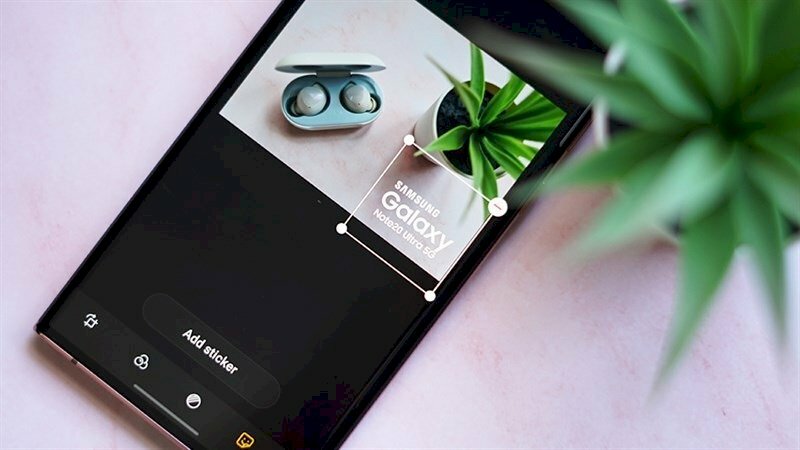
Logo chìm thường được thêm vào hình ảnh bằng cách làm mờ hoặc làm trong suốt để không ảnh hưởng nhiều đến hình ảnh gốc, vẫn rõ ràng và thể hiện thông điệp mà người thêm logo muốn truyền đạt. Logo chìm thường được thêm vào ảnh bằng cách sử dụng phần mềm chỉnh sửa ảnh hoặc công cụ chỉnh sửa hình ảnh trực tuyến.
>> Xem thêm nhiều cách chèn logo vào hình ảnh khác ngay tại: Cách chèn logo vào ảnh dễ dàng và nhanh chóng
Cách chèn logo chìm vào ảnh bằng điện thoại
Để chèn logo chìm vào ảnh bằng điện thoại di động, bạn có thể sử dụng một số ứng dụng chỉnh sửa ảnh có sẵn trên các nền tảng di động iOS (iPhone) hoặc Android. Sau đây là hướng dẫn cách chèn logo chìm vào ảnh bằng điện thoại bằng ứng dụng PicsArt.
Hướng dẫn nhanh
Tải ứng dụng PicsArt trên điện thoại > Mở ứng dụng > Bấm biểu tượng "+" để chọn ảnh cần thêm logo chìm > Chọn thêm logo > Điều chỉnh vị trí, kích thước, độ mờ của logo cho phù hợp trên tấm ảnh > Lưu lại > Tải về điện thoại
Hướng dẫn chi tiết
Tải và cài đặt PicsArt: Đầu tiên, hãy tải và cài đặt ứng dụng PicsArt từ cửa hàng ứng dụng trên điện thoại của bạn (Google Play Store cho Android hoặc App Store cho iOS).
Mở ứng dụng PicsArt: Sau khi cài đặt xong, mở ứng dụng PicsArt.
Chọn ảnh cần chèn logo: Bấm vào biểu tượng "+" để chọn ảnh mà bạn muốn thêm logo chìm.
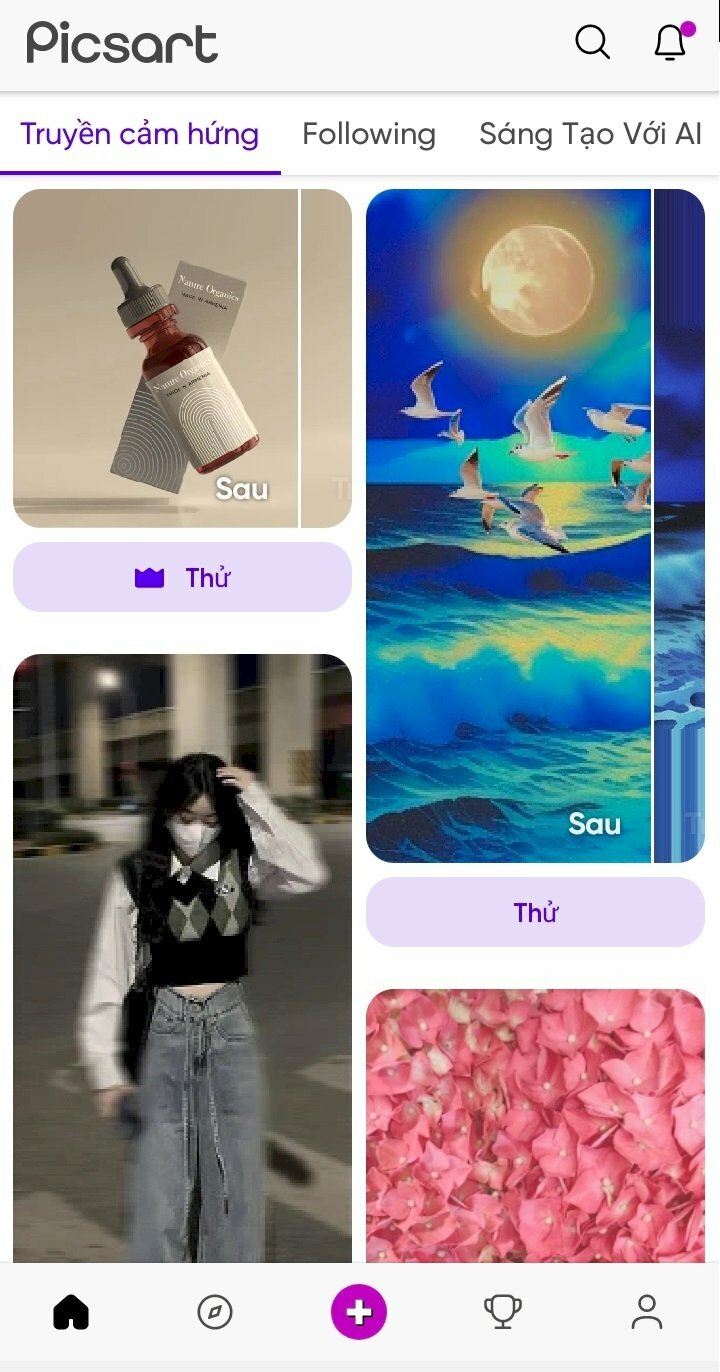
Trên thanh công cụ dưới cùng, chọn biểu tượng "Thêm ảnh" (hình dạng một hình vuông có một dấu cộng) để chọn logo chìm.

Chọn logo từ thư viện của bạn và nhấn "Thêm" để tải lên.
Điều chỉnh logo chìm:
- Điều chỉnh vị trí, kích thước bằng cách kéo chỉnh logo
- Điều chỉnh Độ mờ đục bằng cách kéo qua trái hoặc phải để logo mờ chìm vào ảnh
- Bạn cũng có thể cắt, xoay logo nếu cần thiết.

Xong hãy Nhấn dấu tích ở góc phải màn hình để xác nhận việc chèn logo chìm vào hình

Khi bạn đã hoàn thành, nhấn nút Lưu có biểu tượng mũi tên tải xuống để lưu ảnh chèn logo chìm.

Cách chèn logo chìm vào ảnh bằng máy tính
Sau đây là hướng dẫn cách chèn logo chìm vào hình ảnh bằng trang web Canva trên máy tính
Hướng dẫn nhanh
Truy cập trang web Canva > Bấm vào "Create a design" > Bấm vào Custom dimensions để nhập kích thước mong muốn > Chọn "Uploads" tải hình ảnh, logo từ máy tính > Kéo và thả hình ảnh từ thanh công cụ vào thiết kế > Kéo logo vào > Tùy chỉnh vị trí, kích thước > Tùy chỉnh logo chìm trên ảnh bằng cách điều chỉnh độ trong suốt của logo > Bấm Share > Nhấp vào Download > Chọn định dạng file > Bấm Download để tải ảnh chèn logo chìm về máy.
Hướng dẫn chi tiết
Truy cập Canva: Truy cập trang web Canva trên trình duyệt máy tính của bạn và đăng nhập hoặc tạo tài khoản nếu bạn chưa có.
Tạo một thiết kế mới: Bấm vào nút "Create a design" ở góc trên cùng bên phải của trang web Canva để tạo một thiết kế mới.
Hãy chọn kích thước tùy chỉnh cho ảnh của bạn bằng cách nhấp vào nút "Custom dimensions" (Kích thước tùy chỉnh) ở góc trên cùng bên phải của trang và nhập kích thước mong muốn.
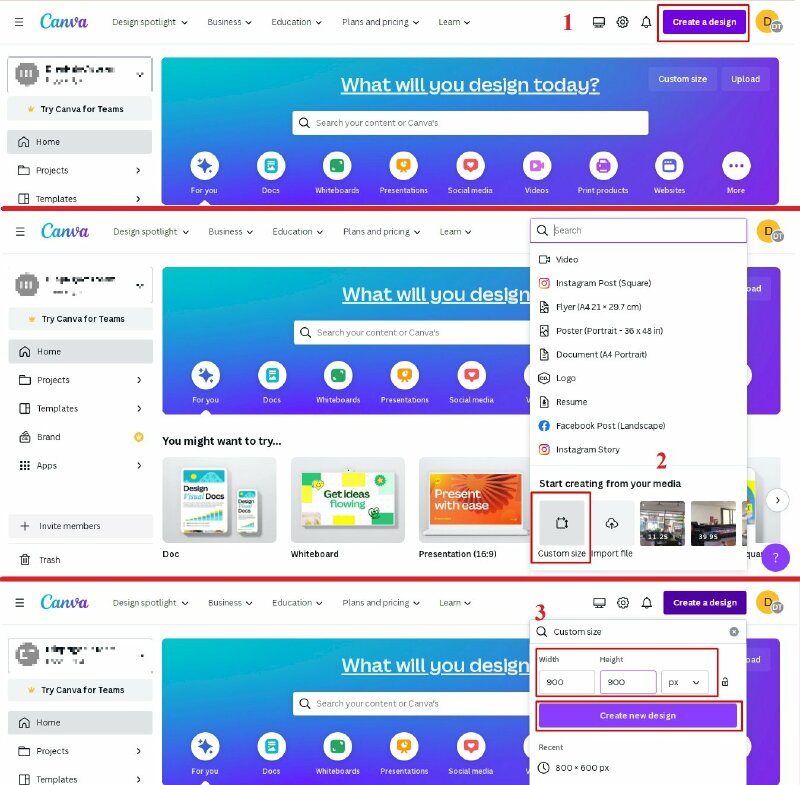
Tải hình ảnh và logo: Ở thanh công cụ phía bên trái hãy chọn tùy chọn "Uploads" (Tải lên) để tải lên hình ảnh, logo từ máy tính của bạn.
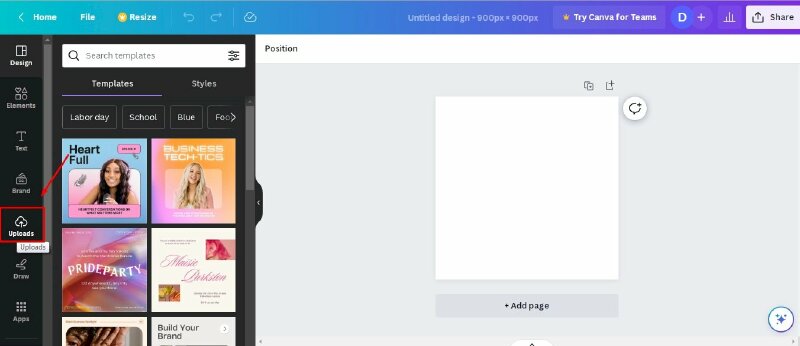
Thực hiện kéo và thả hình ảnh vừa tải lên từ thanh công cụ vào thiết kế của bạn > Tiếp đến kéo logo vào thiết kế của bạn. Tại đây bạn có thể điều chỉnh kích thước và vị trí của nó trên ảnh.
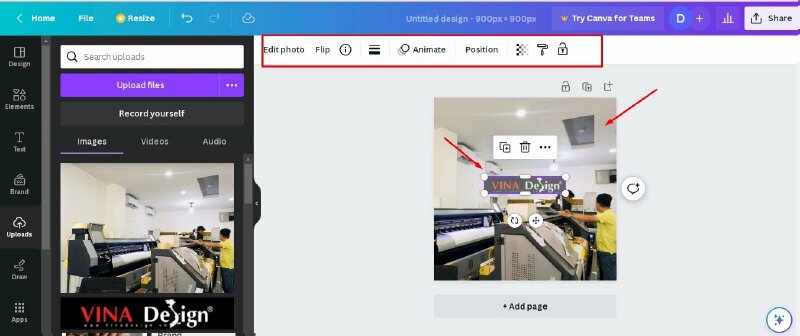
Tùy chỉnh logo chìm: Bạn có thể tùy chỉnh logo chìm bằng cách chọn nó trên thiết kế và sử dụng các tùy chọn trên thanh công cụ để điều chỉnh màu sắc, độ trong suốt của logo trên ảnh bằng cách kéo qua trái hoặc phải để logo mờ chìm vào ảnh.
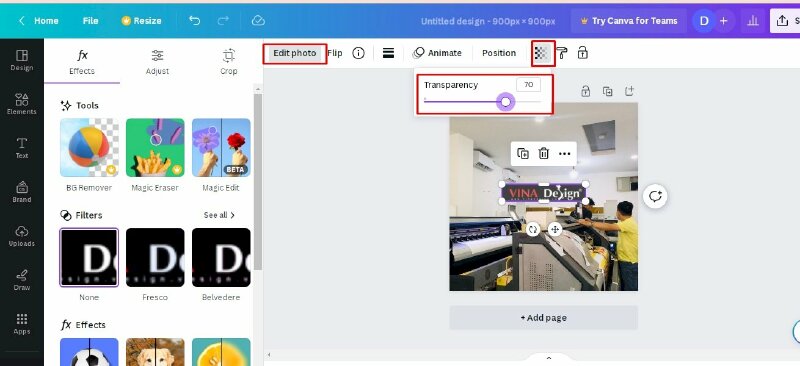
Tải về thiết kế: Sau khi bạn đã hoàn tất việc thêm logo chìm vào ảnh, bấm vào nút Share ở ở góc trên cùng bên phải của trang web Canva > nhấp vào Download ở góc dưới góc phải > chọn định dạng file tại mục File type > bấm Download để tải ảnh đã thêm logo về máy tính của bạn.
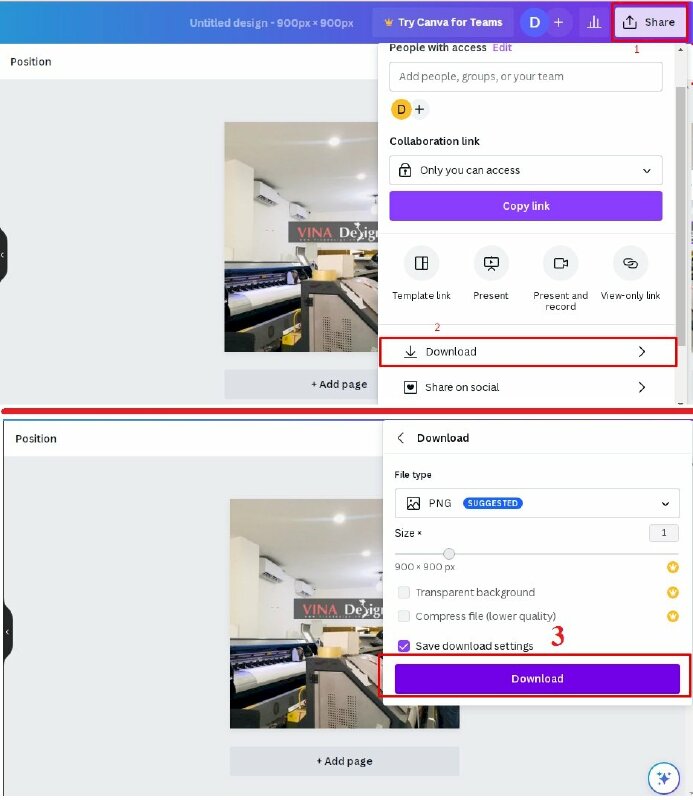
HƯỚNG DẪN CHÈN LOGO
- Cách chèn logo vào video trong Adobe Premiere
- Cách chèn logo vào Excel
- Cách chèn logo vào Powerpoint
- Cách chèn logo hàng loạt vào nhiều ảnh
- Cách chèn logo vào PDF
- Cách chèn logo vào ảnh online
- Cách chèn logo vào ảnh trên điện thoại
- Cách chèn logo vào ảnh trên máy tính
- Cách chèn logo vào ảnh bằng Photoshop
- Cách chèn logo vào ảnh bằng Paint
- Cách chèn logo vào ảnh trong Lightroom bằng điện thoại, máy tính
- Cách chèn logo vào ảnh bằng Canva trên điện thoại, máy tính
- Cách chèn logo vào ảnh trong Word
- Cách chèn logo chìm vào Word
- Cách chèn logo vào đầu trang Word
- Cách chèn logo vào video online
- Cách chèn logo vào video bằng Proshow Producer
- Cách chèn logo vào video Youtube mới nhất
- Cách chèn logo khi livestream trên Facebook
- Cách chèn logo vào video trên Iphone
- Cách chèn logo vào video Camtasia Studio
Xem thêm nhiều bài viết chủ đề hướng dẫn chèn logo tại: Cách chèn logo
Download 1001+ mẫu logo đẹp file vector tại: Mẫu logo đẹp

















